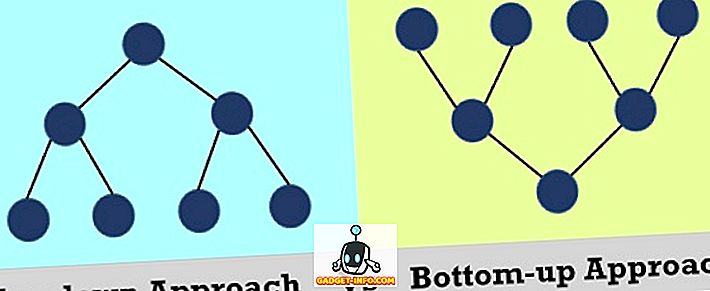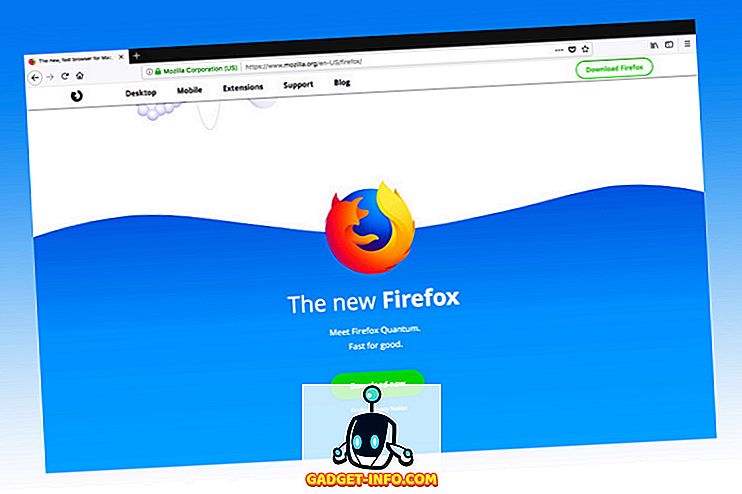V systéme Windows nikdy neviete, aké bláznivé chybové hlásenie sa raz objaví a vydesí vás z teba! Jedno chybové hlásenie, ktoré som videl na stroji klienta v poslednej dobe:
Pokyn pri 0x000 referenčnej pamäti pri 0x000. Pamäť sa nedá prečítať.
Wow! Čo to sakra to dokonca znamená ?? No, rovnako ako väčšina chýb systému Windows, môže to byť veľa vecí. Táto chyba môže byť spôsobená nesprávnou pamäťou, zlým procesorom, staršími ovládačmi, hardvérovými konfliktami a množstvom ďalších vecí!
Pri tomto type chyby musíte v podstate vyskúšať veľa vecí a zistiť, či niečo funguje. Tiež si myslite logicky o každom riešení. Napríklad, ak je počítač úplne nový, pravdepodobne nemáte zlú pamäť.
Metóda 1 - Zvýšenie virtuálnej pamäte
Jedným z dôvodov, prečo by ste mohli dostať túto chybu, je, ak je nastavenie virtuálnej pamäte veľmi nízke. Môžete kliknúť pravým tlačidlom na ikonu Tento počítač, prejsť na kartu Spresnenie a kliknúť na Nastavenia v časti Výkon .
Potom kliknite na kartu Rozšírené znova pod položku Možnosti výkonu a kliknite na tlačidlo Zmeniť vo virtuálnej pamäti .

Prečítajte si môj predchádzajúci článok o tom, ako optimalizovať veľkosť súboru stránky, aby ste nastavili hodnotu na príslušné nastavenie vášho počítača. Reštartujte počítač a zistite, či problém prepadne alebo nie.
Metóda 2 - Odinštalujte program Buggy
Ďalším dôvodom, prečo sa to môže vyskytnúť mimo možných problémov s hardvérom, je, ak máte nainštalovaný buggy softvér alebo navštívite webovú lokalitu s chybovým kódom.
Ak ste nedávno nainštalovali nejaký program, ktorý nie je spoločnosťou Adobe, spoločnosťou Microsoft, spoločnosťou Google alebo niektorou inou veľkou a serióznou spoločnosťou, pokúste sa ju odinštalovať a zistite, čo sa stane. Mnohokrát to môže byť aj obľúbený softvér, ktorý má v ňom chyby.
Taktiež sa táto referenčná chyba pamäte vyskytuje v softvérových programoch súvisiacich s firewallmi, antivírusom, anti-spywarom a podobne. Ak používate niečo také, skúste odinštalovať a skontrolujte, či problém prestal.
Ak máte antivírusový softvér alebo akýkoľvek softvér na skenovanie v reálnom čase v sieti, nezabudnite ho vypnúť a skontrolujte, či problém prestal. Ak program skenuje webovú prevádzku, môžete získať odkazovanú chybu pamäte.
Metóda 3 - Aktualizácia ovládačov a inštalácia najnovších záplat
V závislosti od hardvéru sa môže vyskytnúť chyba, pretože počítač nepoužíva najaktuálnejšie ovládače.
Hlavná vec, ktorú je potrebné aktualizovať, sú video, pevný disk, čipset a sieťové ovládače. Títo sú zvyčajne hlavnými vinníkmi tohto typu chyby. Je tiež dobré aktualizovať systém BIOS na najnovšiu verziu.

Nezabudnite nainštalovať aj všetky najnovšie záplaty a aktualizácie Service Pack pre systém Windows. Tam bolo niekoľkokrát, kedy referenčné chyby pamäte boli spôsobené Windows, a nie nič iné. Aktualizujte Windows, Office a akýkoľvek iný program v počítači.
Metóda 4 - Vykonajte obnovenie systému
Dúfajme, že ak ste túto chybu dostali práve nedávno, možno budete môcť počítač obnoviť do predchádzajúceho stavu. Túto chybu môžete získať niekedy, ak sa váš register poškodí.
Registry sa môžu poškodiť chybovým programom (ako je uvedené vyššie), ale niekedy dokonca aj po odinštalovaní sa stále vyskytne chyba, pretože register niekde niekde nie je poškodený.

Môžete sa pokúsiť vykonať obnovenie systému a dúfajme, že sa dostanete do stavu pred inštaláciou programu. Môžete sa tiež pokúsiť stiahnuť a nainštalovať čistič databázy Registry a zistiť, či problém vyriešil.
Metóda 5 - Spustiť Kontrola systémových súborov
Ďalším možným riešením je spustenie vstavaného programu kontroly súborov systémov, ktorý je dodávaný so systémom Windows. Môžete to spustiť tak, že prejdete na položku Štart, Spustiť a zadaním do CMD. Kliknite pravým tlačidlom myši a vyberte položku Spustiť ako správca. Na výzvu zadajte nasledujúci príkaz:
sfc / scannow

Potom stlačte kláves Enter. Bude prehľadávať všetky systémové súbory systému Windows a nahradiť všetky poškodené alebo odstránené. Môžete si prečítať môj predchádzajúci príspevok o tom, ako navigovať do príkazového riadka systému DOS, ak ste na ňom nový.
Metóda 6 - Zakázať doplnky v internetovom prehliadači
Ak získate pamäť nemôže byť čítaná chyba iba v programe Internet Explorer, môže to byť spôsobené chybným doplnkom. Musíte prejsť na nastavenia a zakázať všetky doplnky alebo spustiť program Internet Explorer bez doplnkov.

Môžete si prečítať môj predchádzajúci príspevok o tom, ako zabrániť inštalácii doplnkov prehliadača so škodlivým softvérom, ktoré vám pomôžu pri vykonávaní oboch týchto vecí.
Metóda 7 - Odinštalovanie starých verzií Java Runtime
Keď už hovoríme o chybovom softvéri, staršie verzie prostredia Java Runtime Environment môžu spôsobiť tento problém. Čo je nepríjemné, je to, že aj keď aktualizujete jazyk Java, niekedy staršie verzie zostanú v počítači.

Môžete si prečítať môj predchádzajúci príspevok o tom, ako odstrániť starú verziu JRE pomocou bezplatného programu.
Nuž, to je všetko, na čo si myslím! Ak stále máte tento problém, uverejnite tu komentár s presným chybovým kódom a pokúsim sa pomôcť! Užite si to!